在CAD中定數等分不顯示等分的點
之前我們學習過定數等分的方法步驟,但是有些CAD初學者,發現使用定數等分后,等分點卻不顯示,這是怎么一回事呢?我們一起來看看吧。
其實沒有看到等分點并不代表沒有將對象等分,實際上已經實現了將圓形定數等分為10份,只是由于點樣式的問題,肉眼難以區分哪個才是定分點,因此可以通過修改點樣式使得定分點更加顯眼。
1、點擊格式——點樣式,然后會彈出如圖所示窗口。
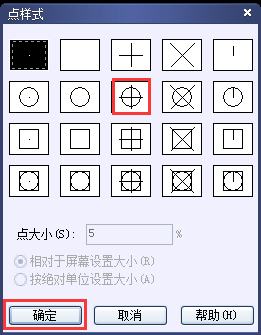
2、重新選擇較為顯眼的點樣式,如上圖,再點擊確定即可得到下圖效果:
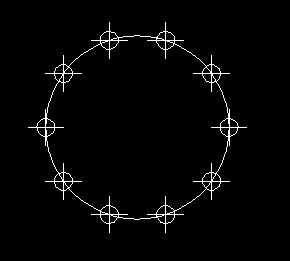
以上就是定數等分不顯示等分的點的解決內容,大家可能遇到此問題,可以參考上述步驟來操作,更多相關實用CAD技巧的話,不要忘了關注中望CAD軟件官網教程專區哦!
推薦閱讀:CAD全剖、半剖視圖怎么畫出
·中望CAx一體化技術研討會:助力四川工業,加速數字化轉型2024-09-20
·中望與江蘇省院達成戰略合作:以國產化方案助力建筑設計行業數字化升級2024-09-20
·中望在寧波舉辦CAx一體化技術研討會,助推浙江工業可持續創新2024-08-23
·聚焦區域發展獨特性,中望CAx一體化技術為貴州智能制造提供新動力2024-08-23
·ZWorld2024中望全球生態大會即將啟幕,誠邀您共襄盛舉2024-08-21
·定檔6.27!中望2024年度產品發布會將在廣州舉行,誠邀預約觀看直播2024-06-17
·中望軟件“出海”20年:代表中國工軟征戰世界2024-04-30
·2024中望教育渠道合作伙伴大會成功舉辦,開啟工軟人才培養新征程2024-03-29
·玩趣3D:如何應用中望3D,快速設計基站天線傳動螺桿?2022-02-10
·趣玩3D:使用中望3D設計車頂帳篷,為戶外休閑增添新裝備2021-11-25
·現代與歷史的碰撞:阿根廷學生應用中望3D,技術重現達·芬奇“飛碟”坦克原型2021-09-26
·我的珠寶人生:西班牙設計師用中望3D設計華美珠寶2021-09-26
·9個小妙招,切換至中望CAD竟可以如此順暢快速 2021-09-06
·原來插頭是這樣設計的,看完你學會了嗎?2021-09-06
·玩趣3D:如何巧用中望3D 2022新功能,設計專屬相機?2021-08-10
·如何使用中望3D 2022的CAM方案加工塑膠模具2021-06-24
·CAD如何通過切線交點繪制曲線2020-03-09
·CAD如何重復選擇集2020-04-24
·CAD中如何創建一些多重插入塊2017-06-12
·CAD如何給圖形進行倒角2017-06-27
·CAD怎么設置背景顏色?2021-06-17
·CAD工具欄怎么還原?2018-01-11
·CAD中快速插入特殊符號的方法2020-07-29
·CAD動態觀察命令是什么2023-02-23














